Se você estiver vendo o erro "Referência de objeto não definida para uma instância de um objeto" ao usar o Microsoft Visual Studio no Windows, este artigo ajudará você a corrigi-lo.
A mensagem de erro "Referência de objeto não definida para uma instância de um objeto" significa que talvez você esteja se referindo a um objeto que não existe ou que foi limpo ativo ou foi excluído. É um dos muitos erros misteriosos e frustrantes do Windows que ocorrem quando você usa o Microsoft Visual Studio .
Em muitos casos, é melhor evitar uma NullReferenceException do que esperar para tratá-la depois que ela ocorrer.
Portanto, este artigo mostrará como corrigir esse erro em algumas etapas fáceis para que seu computador volte a funcionar!
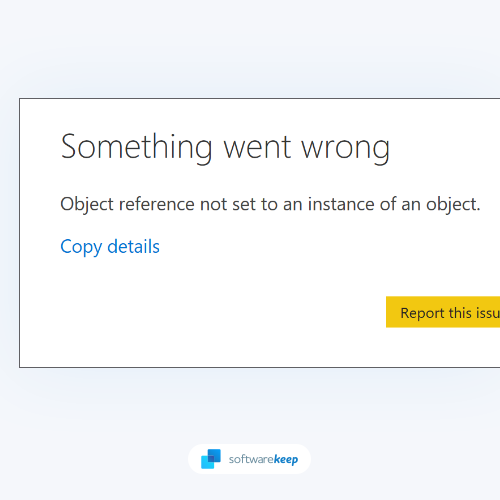
Índice
- O que é o erro "Referência de objeto não definida para uma instância de um objeto" no Windows?
- O que causa o erro "Referência de objeto não definida para uma instância de um objeto"?
- Resolvido: erro "Referência de objeto não definida para uma instância de um objeto" no Windows
- Método 1. Certifique-se de que a atualização 1803 esteja instalada no Windows 10
- Método 2. Execute o Microsoft Visual Studio como administrador
- Método 3. Redefinir seus dados de usuário do Visual Studio
- Método 4. Atualize o Microsoft Visual Studio para a versão mais recente
- Método 5. Atualize suas extensões do Microsoft Visual Studio
- Método 6. Desative o teclado virtual e o painel de escrita manual (se aplicável)
- Método 7. Desative temporariamente seu software antivírus
- TL;DR
- Conclusão
O que é o erro "Referência de objeto não definida para uma instância de um objeto" no Windows?
O problema "Referência de objeto não definida para uma instância de um objeto" é um erro comum do Windows causado por um bug do Microsoft Visual Studio . Este código de erro será exibido quando um objeto do Microsoft Visual Studio estiver ausente, categorizado como nulo ou não puder ser acessado.
Se você receber o erro "Referência de objeto não definida para uma instância de um objeto" em seu computador Windows, isso pode ser causado por um problema com seu arquivo .NET Framework. Isso pode ser corrigido desinstalando e reinstalando o .NET Framework.
Se você ainda vir o erro depois de tentar essa correção, isso pode ser causado por uma chave de registro corrompida. Para corrigir isso, você pode usar uma ferramenta de limpeza de registro para procurar e corrigir chaves corrompidas.
O que causa o erro "Referência de objeto não definida para uma instância de um objeto"?
Acontece que esse problema não se limita aos desenvolvedores do Microsoft Visual Studio; outros aplicativos que dependem de dependências do Microsoft Visual Studio também podem causar problemas. Aqui está uma lista de suspeitos com maior probabilidade de serem culpados pelo problema:
- O Windows 10 Update 1803 não está instalado: se você estiver usando o Windows 10, o problema provavelmente é causado por um conflito entre alguns dos drivers do sistema e alguns dos dispositivos touchscreen que você instalou (mais comumente encontrados com dispositivos Surface).
- Dados corrompidos no Visual Studio: se você estiver tendo problemas ao usar o Microsoft Visual Studio, provavelmente é devido à corrupção atual dos dados do usuário. Você precisará redefinir os dados do usuário conectados à sua conta para corrigir esse problema.
- Permissões do Microsoft Visual Studio ausentes: esse problema pode ocorrer se o aplicativo Microsoft Visual Studio não tiver as permissões necessárias para substituir arquivos. Para corrigir esse problema, você precisará forçar a abertura do aplicativo com privilégios de administrador.
- Extensões do Microsoft Visual Studio: verifique se todas as extensões do Visual Studio estão atualizadas se você as estiver usando em seus projetos. Vários usuários confirmaram que conseguiram resolver o problema atualizando ou desabilitando todas as extensões do Visual Studio em uso.
- Interferência de um antivírus ou firewall: em algumas situações, você poderá encontrar esse problema se o seu antivírus ativo impedir a execução de outro executável do ambiente do Vault. Nessa situação, você pode colocar o executável sinalizado na lista de permissões ou remover o pacote superprotetor para corrigir o problema.
Estas são algumas das principais causas do erro "Referência de objeto não definida para uma instância de um objeto" no Windows. Se você ainda vir o erro depois de tentar todas essas correções ou precisar de etapas detalhadas, continue lendo para solucionar o problema ainda mais!
Resolvido: erro "Referência de objeto não definida para uma instância de um objeto" no Windows
Vamos começar a corrigir esse problema! Confira cada correção potencial e experimente-as para resolver "Referência de objeto não definida para uma instância de um objeto."
Método 1. Certifique-se de que a atualização 1803 esteja instalada no Windows 10
Se você estiver usando o Windows 10, primeiro certifique-se de ter a atualização 1803 instalada. Sabe-se que esta atualização da Microsoft resolve conflitos entre drivers e dispositivos com tela sensível ao toque, o que pode causar o erro “Referência de objeto não definida para uma instância de um objeto”.
-
Clique no ícone Windows no canto inferior esquerdo da tela para abrir o menu Iniciar. Escolha Configurações ou use o atalho Windows + I.
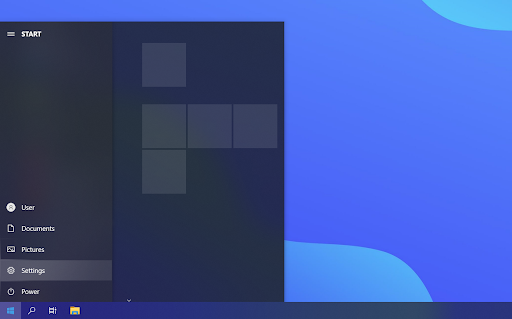
-
Clique no bloco Atualização e segurança. É aqui que você pode encontrar a maioria das configurações do Windows Update e escolher quando receber atualizações.
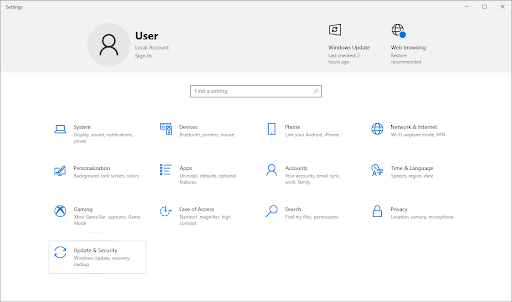
-
Certifique-se de permanecer na guia padrão Windows Update. Clique no botão Verificar atualizações e espere o Windows encontrar as atualizações disponíveis.
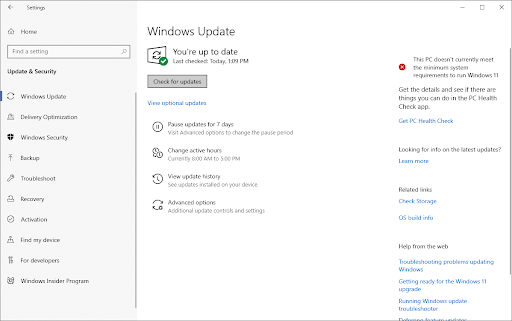
-
Se alguma atualização for exibida, clique no link Exibir todas as atualizações opcionais para vê-la e instalá-la.
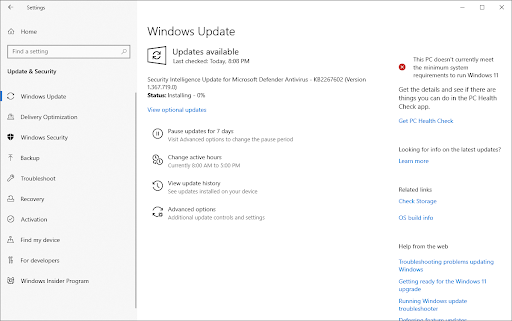
- Quando o Windows encontra uma nova atualização, ele inicia automaticamente a instalação no seu computador. Aguarde o Windows baixar e aplicar as atualizações necessárias.
Método 2. Execute o Microsoft Visual Studio como administrador
Se você estiver tendo problemas ao usar o Microsoft Visual Studio, pode ser porque o aplicativo não tem as permissões necessárias para acessar determinados arquivos. Para corrigir isso, tente executar o Microsoft Visual Studio como administrador.
Para fazer isso, clique com o botão direito no atalho do Microsoft Visual Studio e selecione "Executar como administrador" no menu suspenso.
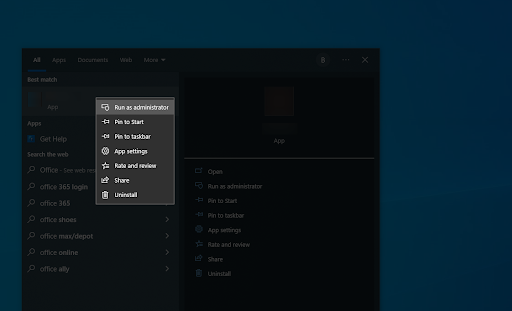
Se ainda estiver com problemas, tente redefinir os dados do usuário associados à sua conta. Isso excluirá todas as suas configurações e preferências atuais, mas também eliminará qualquer corrupção que possa estar causando problemas.
Método 3. Redefinir seus dados de usuário do Visual Studio
Se você ainda estiver tendo problemas com o erro "Referência de objeto não definida para uma instância de um objeto", é provável que haja corrupção nos dados de usuário atuais. Também pode significar que você tem alguns bugs gerais de aplicativos em sua instalação.
Não se preocupe, isso é normal! Bugs no aplicativo podem ocorrer se você estiver usando o software há muito tempo. Você pode corrigir isso redefinindo os dados do usuário associados à sua conta.
- Abra o Visual Studio e vá para Ferramentas > Configurações de importação e exportação.
- Selecione "Redefinir todas as configurações" na janela exibida e clique em "Avançar."
- Na próxima tela, selecione "Não, apenas redefina as configurações, substituindo minhas configurações atuais" e clique em "Concluir."
Isso excluirá todas as configurações e preferências atuais do Visual Studio, mas também limpará qualquer corrupção que possa estar causando problemas.
Método 4. Atualize o Microsoft Visual Studio para a versão mais recente
Se ainda estiver tendo problemas com o Microsoft Visual Studio, você pode estar usando uma versão de software desatualizada. Você deve atualizar o Microsoft Visual Studio para a versão mais recente para corrigir isso.
Para fazer isso, abra o instalador do Microsoft Visual Studio e clique em "Atualizar."O Microsoft Visual Studio agora verificará atualizações e as instalará automaticamente. Aqui estão as instruções passo a passo:
-
No seu PC, procure o instalador do Visual Studio. Procure por “instalador” no menu Iniciar do Windows e selecione Instalador do Visual Studio nos resultados.
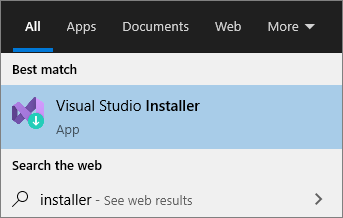
-
Procure a instalação do Visual Studio que você deseja atualizar no Instalador do Visual Studio. Clique no botão Atualizar para baixar e instalar a atualização.
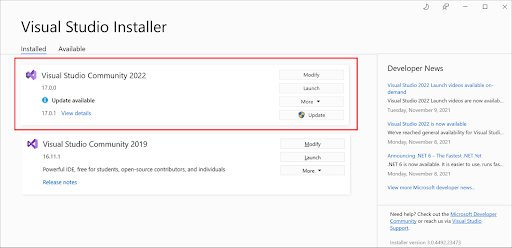
O instalador do Visual Studio pode solicitar que você reinicie o sistema após concluir a atualização.
Se você não for solicitado a reiniciar o computador, selecione Launch no Instalador do Visual Studio para iniciar o Visual Studio.
Método 5. Atualize suas extensões do Microsoft Visual Studio
A mensagem de erro "Referência de objeto não definida para uma instância de um objeto" também pode aparecer devido a extensões desatualizadas. Você deve atualizar suas extensões do Microsoft Visual Studio para a versão mais recente para corrigir isso.
- Abra o Microsoft Visual Studio e vá para Ferramentas > Extensões e atualizações.
- Selecione "Atualizações" na barra lateral esquerda da janela que aparece.
- Se houver alguma atualização disponível, ela será listada aqui. Selecione a extensão que deseja atualizar e clique em "Atualizar."
Quando as atualizações forem concluídas, reinicie o computador e use o Microsoft Visual Studio novamente.
Método 6. Desative o teclado virtual e o painel de escrita manual (se aplicável)
Se você estiver usando um dispositivo com tela sensível ao toque, a mensagem de erro "Referência de objeto não definida para uma instância de um objeto" pode ser causada pelo serviço Teclado de toque e Painel de escrita manual. Este serviço é conhecido por causar conflitos com drivers e pode causar problemas com determinados aplicativos.
Para desativar este serviço, siga as etapas abaixo:
- No teclado, pressione as teclas Windows + R. Isso iniciará o aplicativo Executar.
-
Sem aspas, digite "services.msc" e pressione a tecla Enter no teclado. O aplicativo Serviços será lançado como resultado disso.
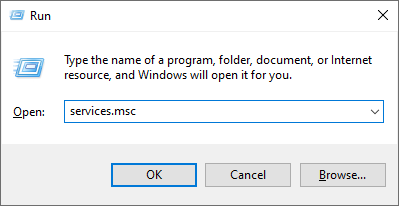
-
Role para baixo até ver o serviço Teclado de toque e painel de escrita manual na lista em ordem alfabética. Clique com o botão direito nele e escolha Propriedades no menu de contexto.

-
Use o menu suspenso para alterar o Tipo de inicialização para Desativado. Quando terminar, clique em Aplicar, feche a janela pop-up e reinicie o computador.
- Após reiniciar o computador, veja se o problema foi resolvido executando a mesma ação que causou o erro "Referência de objeto não definida para uma instância de um objeto".
Método 7. Desative temporariamente seu software antivírus
Se você ainda estiver tendo problemas com o Microsoft Visual Studio, seu software antivírus pode estar causando o problema. Para corrigir isso, você deve desativar temporariamente o software antivírus e tentar usar o Microsoft Visual Studio novamente.
Para desativar seu antivírus, siga estas etapas:
-
Clique com o botão direito em um espaço vazio da barra de tarefas e escolha Gerenciador de Tarefas no menu de contexto.
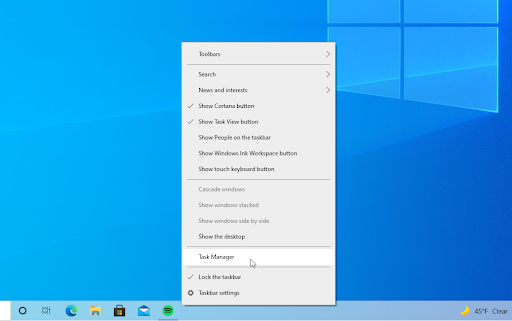
- Mude para a guia Inicialização usando o menu de cabeçalho localizado na parte superior da janela. Aqui, encontre seu aplicativo antivírus na lista e selecione-o clicando nele uma vez.
-
Clique no botão Desativar agora visível no canto inferior direito da janela. Isso desativará a inicialização do aplicativo quando você iniciar o dispositivo.
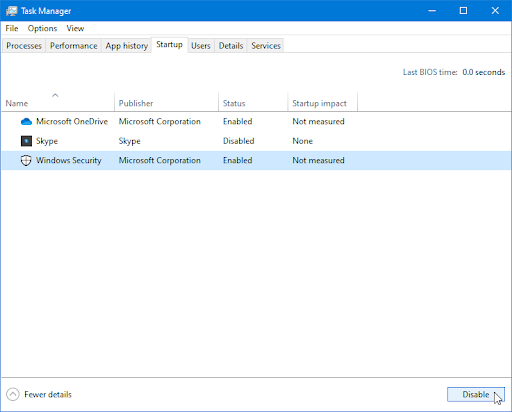
- Reinicie seu computador e veja se você consegue usar o Visual Studio em sua próxima inicialização.
TL;DR
- Suponha que você esteja tendo problemas ao usar o Microsoft Visual Studio devido ao erro "Referência de objeto não definida para uma instância de um objeto". Nesse caso, pode ser porque o aplicativo não possui as permissões necessárias para acessar determinados arquivos.
- Se você ainda não atualizou para o Windows 11, atualize seu sistema para a versão mais recente disponível!
- Para corrigir "Referência de objeto não definida para uma instância de um objeto", tente executar o Microsoft Visual Studio como administrador.
- Você também pode tentar redefinir os dados do usuário associados à sua conta ou atualizar o Microsoft Visual Studio para a versão mais recente. Isso garantirá que nenhum bug do aplicativo interfira na sua instalação.
- Se ainda estiver com problemas, tente atualizar as extensões do Microsoft Visual Studio ou desativar o serviço Teclado Touch e Painel de Escrita Manual (se aplicável).
- Finalmente, se tudo mais falhar, você pode tentar desativar temporariamente seu software antivírus.
Conclusão
Esperamos que este artigo tenha sido útil para resolver o erro "Referência de objeto não definida para uma instância de um objeto" e evitar erros futuros semelhantes a ele. Se ainda estiver com dificuldades, leia mais artigos em nosso Blog ou entre em contato conosco para obter assistência.
Nossa equipe está aqui para ajudá-lo a manter seu negócio funcionando perfeitamente com o melhor software e tecnologia disponível. Obrigado pela leitura!
Isso é tudo neste artigo sobre como corrigir o erro "Referência de objeto não definida para uma instância de um objeto" ao tentar usar o Microsoft Visual Studio. Não deixe de conferir nosso blog para mais conteúdos excelentes como este!
Mais uma coisa
Procurando mais dicas? Confira nossos outros guias em nosso Blog ou visite nossa Central de Ajuda para uma riqueza de informações sobre como solucionar vários problemas.
Inscreva-se em nossa newsletter e acesse nossas postagens de blog, promoções e códigos de desconto com antecedência. Além disso, você será o primeiro a saber sobre nossos guias, ofertas e outras atualizações interessantes!
Artigos recomendados
» Processo encerrado com código 1 no prompt de comando? Veja como consertar
» Correção: "explorer.exe classe não registrada" no Windows 11/10
» Corrigido: o Bluetooth não está disponível neste dispositivo no Windows 10
Sinta-se à vontade para entrar em contato com perguntas ou solicitações que você gostaria que abordássemos.